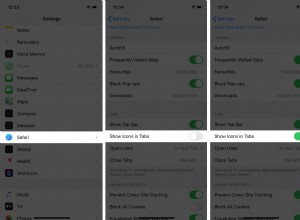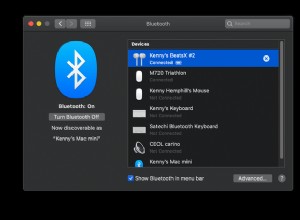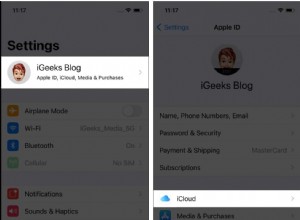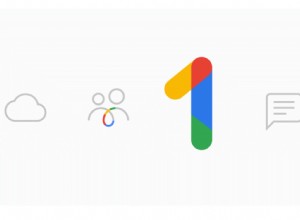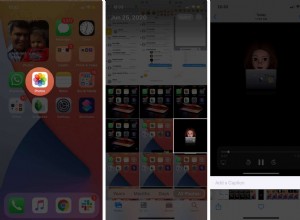يتيح لك تطبيق Home التحكم بسهولة في أجهزتك المتوافقة مع HomeKit باستخدام iPhone أو iPad أو Mac. يمكنك استخدام التطبيق للقيام بكل شيء بدءًا من تشغيل الأضواء الذكية أو ضبط منظم الحرارة الذكي إلى فتح وإغلاق ظلال النوافذ الآلية.
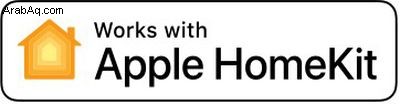
قبل البدء في التطبيق ، تأكد من الملحق الذكي الذي تريد استخدامه معه تم تمكين HomeKit. إذا كان منتجك الذكي يحمل العلامة "Works with Apple HomeKit" على عبوة المنتج ، فيمكنك إضافته كملحق في تطبيق Home. إذا كنت لا تزال غير متأكد ، فراجع قائمة Apple المحدثة بانتظام للأجهزة المتوافقة على موقعها على الويب.
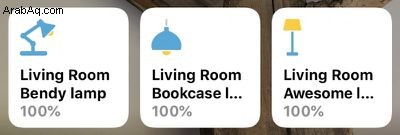
تعد إضافة ملحق إلى إعداد منزلك الذكي أمرًا بسيطًا إلى حد ما ، ولكن هناك بعض المجالات التي إنه ليس بديهيًا تمامًا ، لذا تحقق من مقالتنا حول إضافة الملحقات لمزيد من المعلومات.
بمجرد إضافة أجهزتك إلى تطبيق Home ، يمكنك تعديل المعلومات الخاصة بها على جهاز iOS أو Mac. على iPhone أو iPad ، اضغط مع الاستمرار على أحد الملحقات ، ثم انقر على الإعدادات . على جهاز Mac الخاص بك ، انقر نقرًا مزدوجًا على الملحق ، ثم انقر على الإعدادات .
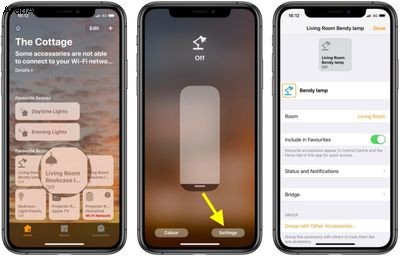
من هذه الشاشة ، يمكنك تغيير اسم الملحق والغرفة التي يقع فيها ، و يمكنك تجميع الجهاز مع ملحقات أخرى. يمكنك أيضًا إضافة الجهاز إلى "المفضلة" للوصول إليه والتحكم فيه في "مركز التحكم" وعلامة التبويب "الصفحة الرئيسية" وعلى Apple Watch.
لتشغيل ملحق HomeKit أو إيقاف تشغيله باستخدام تطبيق Home ، ما عليك سوى النقر على الجهاز (أو النقر عليه في Mac). لضبط إعدادات إضافية للجهاز ، مثل سطوع المصباح الكهربائي على سبيل المثال ، اضغط مع الاستمرار (أو انقر نقرًا مزدوجًا على Mac) بدلاً من ذلك. يمكنك أيضًا إنشاء مشاهد لتنشيط ملحقات متعددة دفعة واحدة ، وحتى مشاركة الوصول إلى أجهزة HomeKit مع الآخرين.
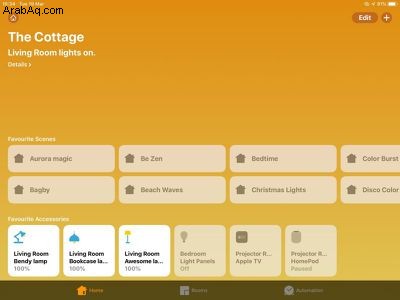
بالإضافة إلى ذلك ، يمكنك استخدام Siri لتشغيل أجهزتك والتحكم فيها. من الواضح أن أوامر "Siri" التي تستخدمها ستعتمد على نوع الملحق ، ولكن قد يكون هناك مثالان على ذلك "تشغيل مصباح غرفة المعيشة" أو "فتح باب المرآب" ، أو يمكنك أن تطلب من "Siri" التحقق من درجة حرارة منظم الحرارة ، فمثلا. يمكنك العثور على مزيد من المعلومات حول استخدام "Siri" للتحكم في ملحقات "HomeKit" بالنقر هنا.